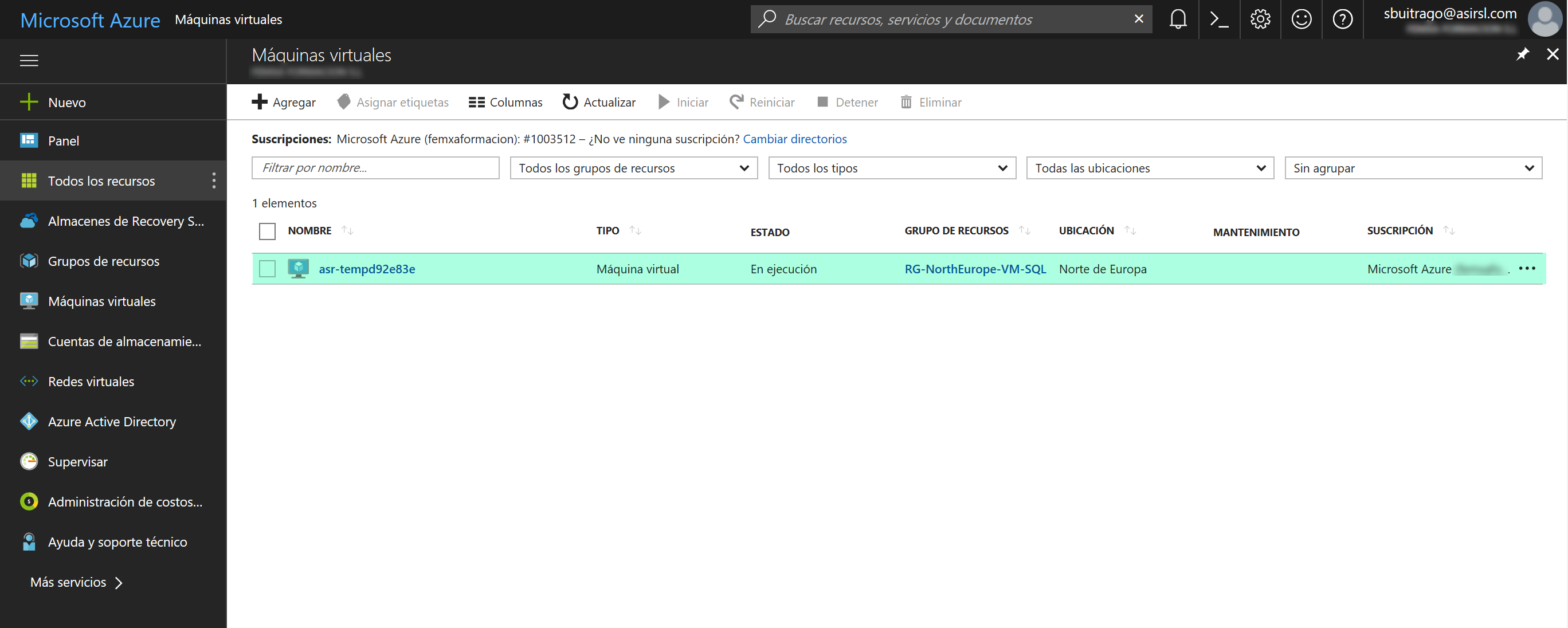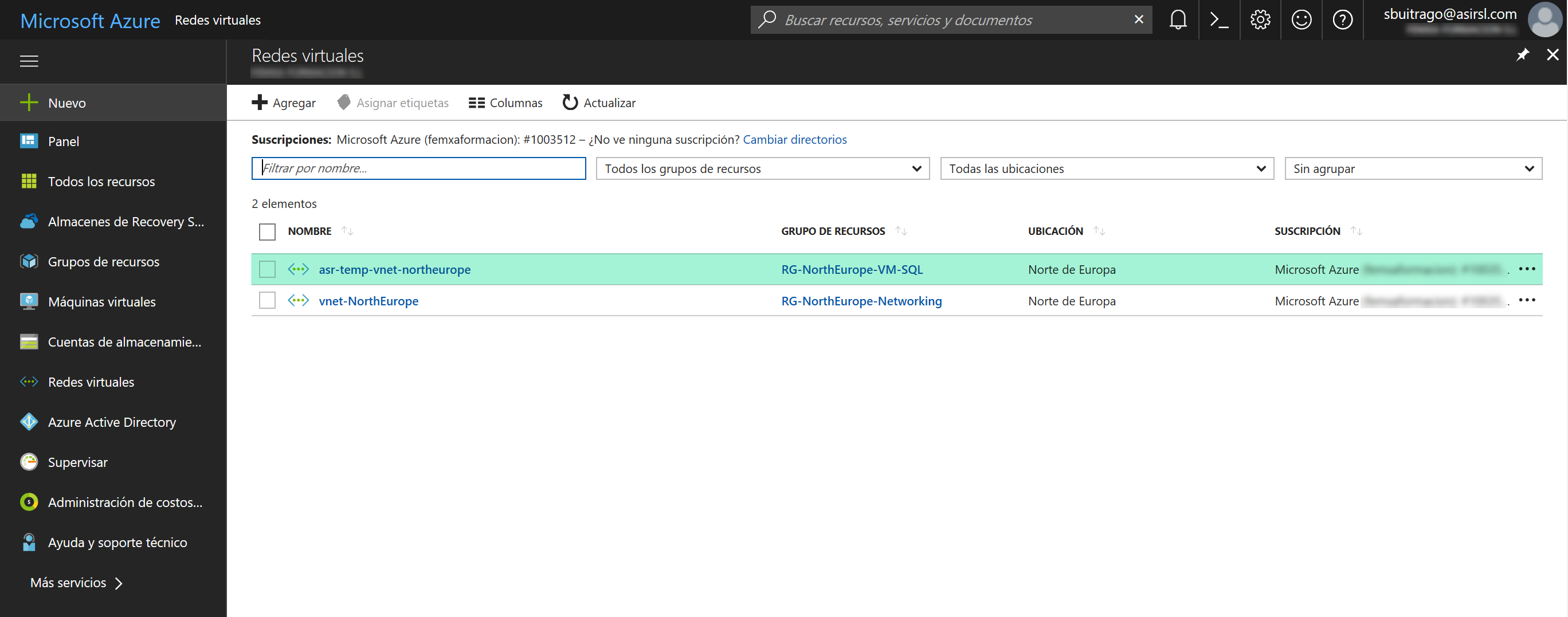Siguiendo con el hilo del artículo IV de esta serie como mover nuestros servicios y servidores a Azure, este artículo tiene como objetivo ejecutar el proceso de Conmutación por error de prueba. Lo que quiero es verificar que el servidor físico se ha replicado bien, que me puedo conectar al servidor vía RDP y que los servicios están funcionando bien. Dicho esto, lo primero que haremos será verificar que el servidor replicado está en buen estado, para ello desde Elementos protegidos podemos ver el estado de las máquinas que tenemos replicadas. En mi caso, tenia un servidor de SQL Server físico e inicialmente está todo replicado y sin problemas.
Una vez que estamos dentro de las opciones del servidor sobre el cual queremos comprobar la conmutación por error de prueba, básicamente este proceso creará la máquina virtual y podremos conectarnos a ella, pero no corta la replicación, es simplemente de test. Pues bien, dentro de las opciones del servidor replicado, en la sección de Información general, tenemos a la derecha la opción de Conmutación por error de prueba la cual tenemos que ejecutarla. Una vez que lo hayamos hecho, nos mostrará una mínima configuración que tenemos que realizar:
- Elegir punto de recuperación: debemos seleccionar el punto de recuperación que queráis recuperar, yo he elegido el más reciente
- Red virtual de Azure: elegiremos la red de Azure en donde queramos ubicar el servidor a recuperar
Una vez que ya tenemos todo listo, pulsamos en Aceptar y se iniciará el proceso Ahora podemos hacer seguimiento sobre el proceso de recuperación de nuestro servidor, esto le llevará unos 10 minutos más o menos
Ahora podemos hacer seguimiento sobre el proceso de recuperación de nuestro servidor, esto le llevará unos 10 minutos más o menos 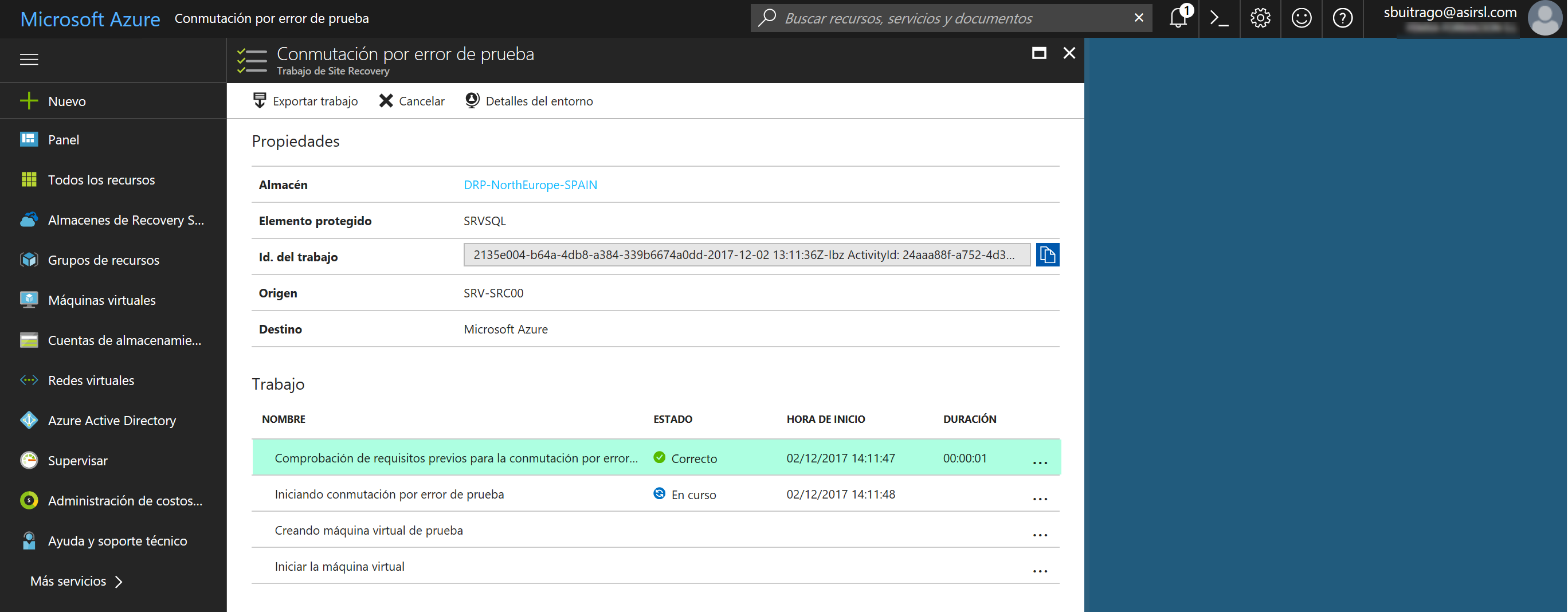
Mientras tanto, si nos vamos a las sección de Máquina Virtuales podemos ver como ha creado un servidor temporal: asr-tempd92e83e
Y si nos vamos a la sección de Redes Virtuales también vemos como ha creado una red temporal: asr-temp-vnet-northeurope
Pasados unos segundos, vemos como está eliminando la máquina virtual 
Ahora si está creando el servidor de pruebas definitivo 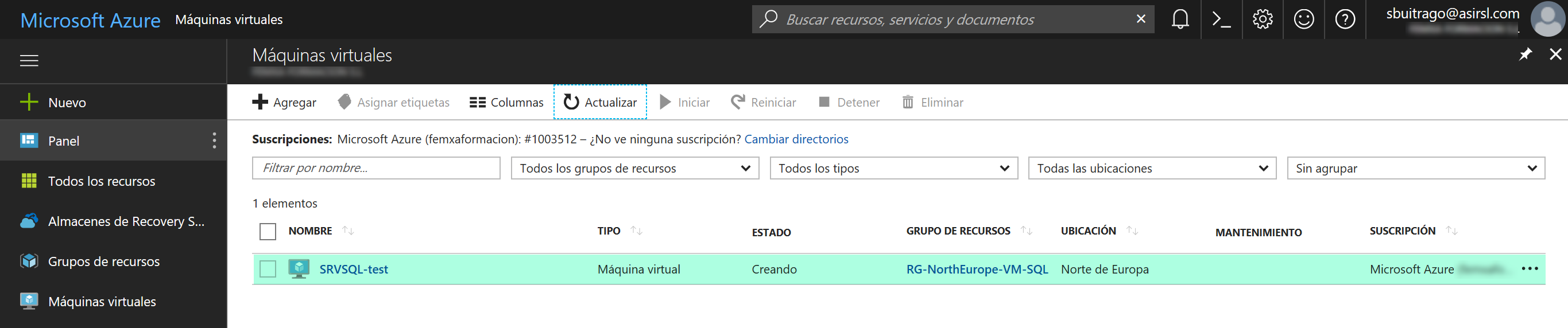
Si retomamos la ventana de seguimiento de la Conmutación por error de prueba, vemos como se van finalizando las diferentes etapas de la conmutación: 
Como os comentaba, más o menos en 10 minutos tendremos el proceso de Conmutación por error de prueba finalizado 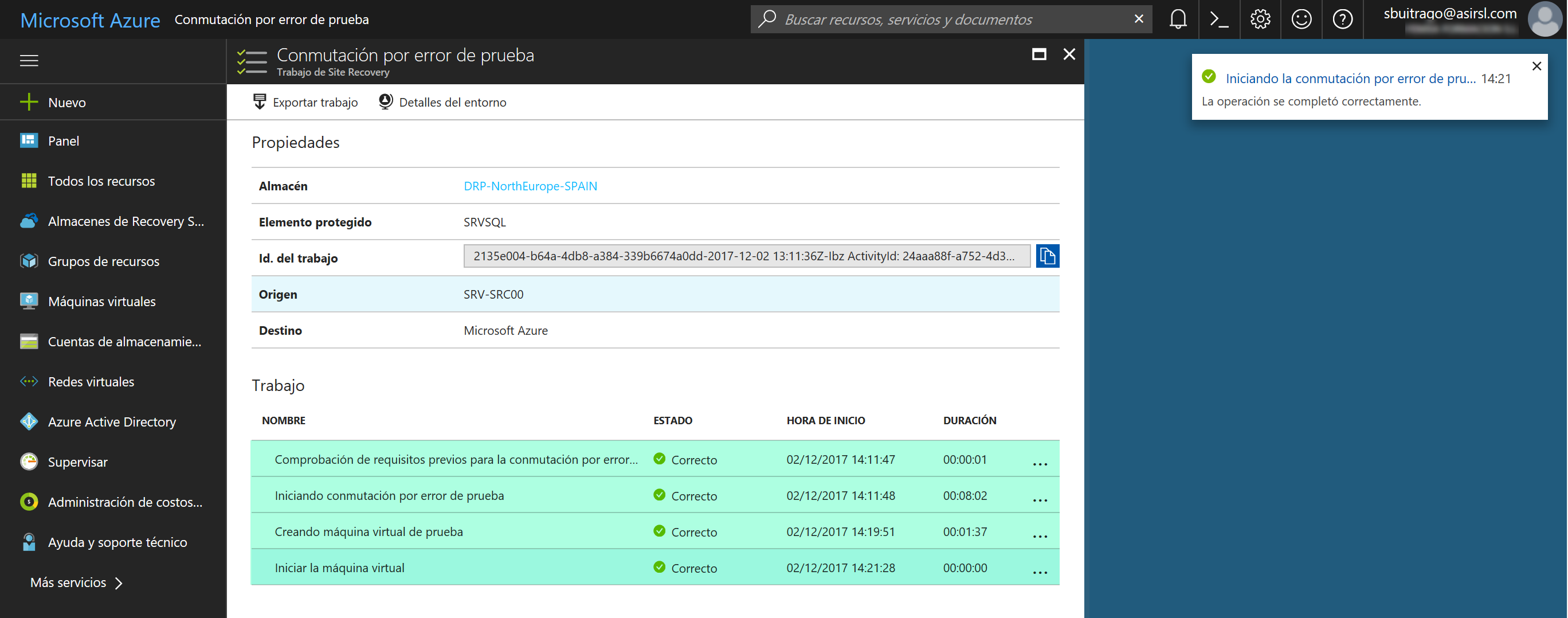

Si ahora volvemos a la sección de Máquinas virtuales, podemos ver que ya tenemos nuestro servidor completando operativo y en estado Iniciado. Imagino que os habéis dado cuenta de que el servidor no tiene la opción de Conectar disponible, esto es porque no tenemos una IP Pública asignada al servidor (y en mi caso este servidor no está en una suscripción en la cual tenemos una VPN configurada, no tenemos forma de conectarnos)
 Aquí os dejo como configurar una IP Pública en un servidor virtual (fuente del video: Adición de una dirección IP pública en una máquina virtual de administrador de recursos)
Aquí os dejo como configurar una IP Pública en un servidor virtual (fuente del video: Adición de una dirección IP pública en una máquina virtual de administrador de recursos)
Una vez que tenemos la IP Pública asignada a la máquina virtual, ya vemos que tenemos el botón de Conectar disponible sobre dicho servidor: 
En mi caso seguía sin conectarme, por lo que he ido a la sección de Diagnósticos de arranque y vemos que mi servidor estaba actualizándose. Por lo que moraleja… antes de subir a Azure tus máquinas, que tenga todos los parches aplicados sino quieres retrasos 
Si esperamos unos minutos, vemos que el servidor ya tiene todos los parches aplicados y deberíamos poder conectarnos sin problema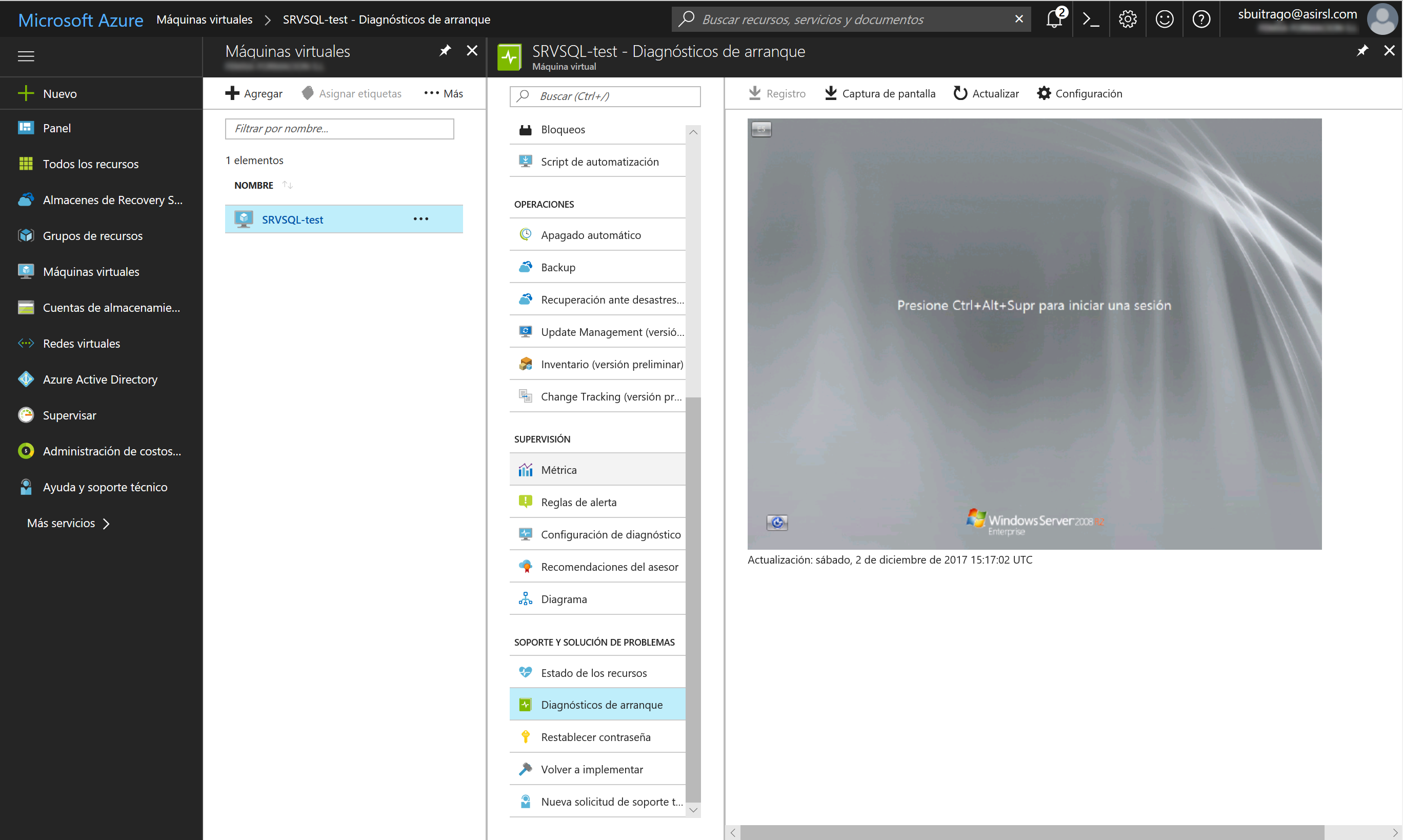
Por lo que volvemos a la sección de Información general y volvemos a probar a conectarnos nuevamente y vemos que ya nos está solicitando credenciales: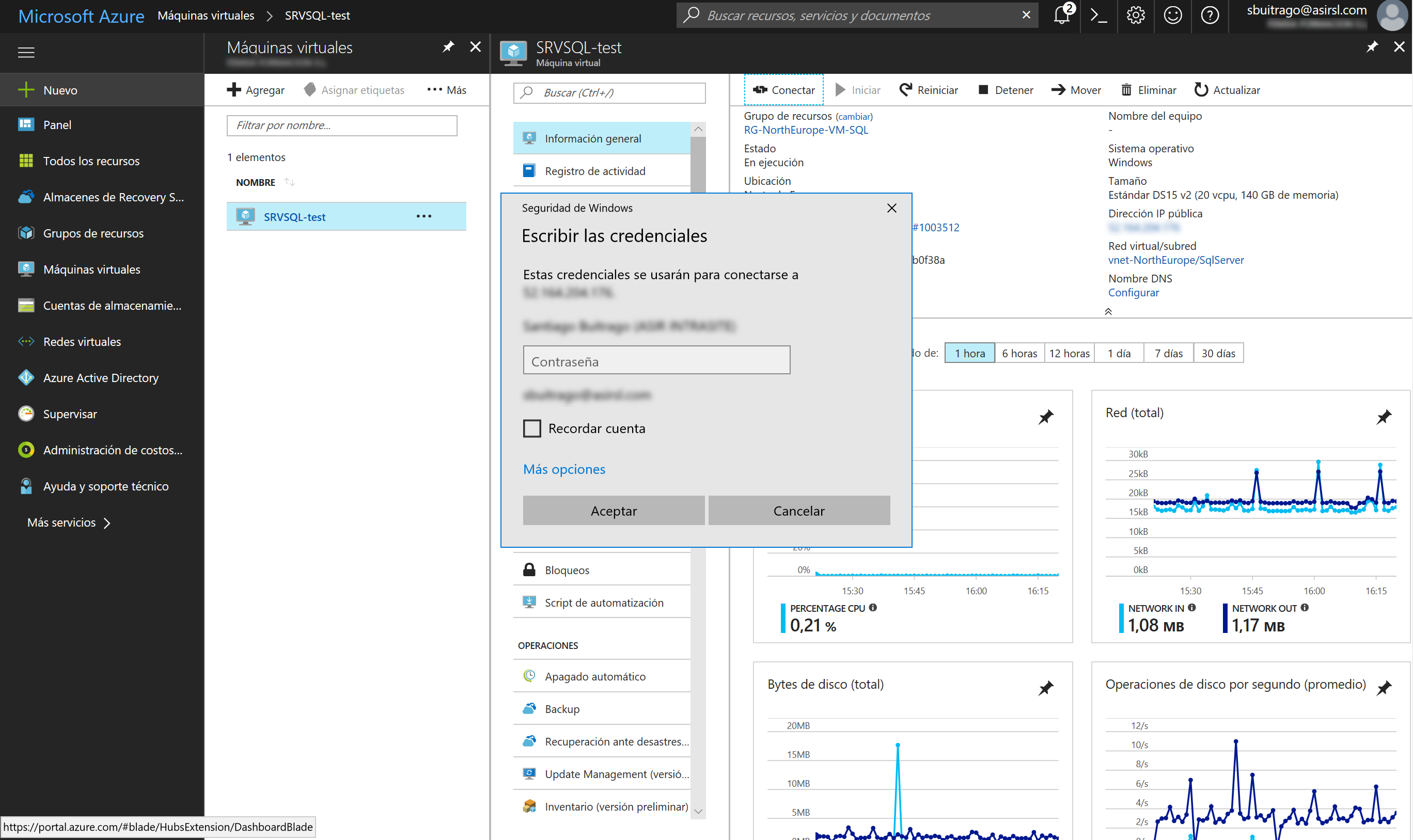
Si tenemos las credenciales adecuadas para conectarnos al servidor, no deberíamos tener problema en iniciar sesión y ver si todos los servicios están funcionando con normalidad:
Una vez que hemos hecho las comprobaciones necesarias, podemos Limpiar la conmutación por error de prueba. Para ello, volvemos a la sección de Elementos replicados, pulsamos en los tres puntos de la línea del servidor replicado y pulsamos en Limpiar conmutación por error 
Ahora nos muestra un formulario en donde podemos dejar nuestras notas sobre la experiencia de la conmutación por error y marcamos la opción de eliminación de las máquinas virtuales de la conmutación por error. Comentar, que este proceso también se suele utilizar para migrar las máquinas de On-Premises hacia Azure sin parada de servicio, puesto que ahora podríamos apagar el servidor físico y si tuviéramos al VPN implementada ya tendríamos a los usuarios conectados al nuevo servidor (lógicamente faltaría cambiar DNS, etc.. pero cambios rápidos y fáciles de ejecutar).
 Ahora se inicia el proceso de eliminación de la conmutación por error de pruebas
Ahora se inicia el proceso de eliminación de la conmutación por error de pruebas 
Vemos que el servidor virtual ya no existe
En cuestión de unos minutos, ya tenemos el proceso completado 
Como vemos, el proceso de replicación continúa sin problema, por lo que no hemos “estropeado” nada
Si quisiéramos romper la replicación de alguno de los servidores que tenemos replicados, desde las opciones disponibles tenemos la opción de Deshabilitar la replicación, la pulsamos 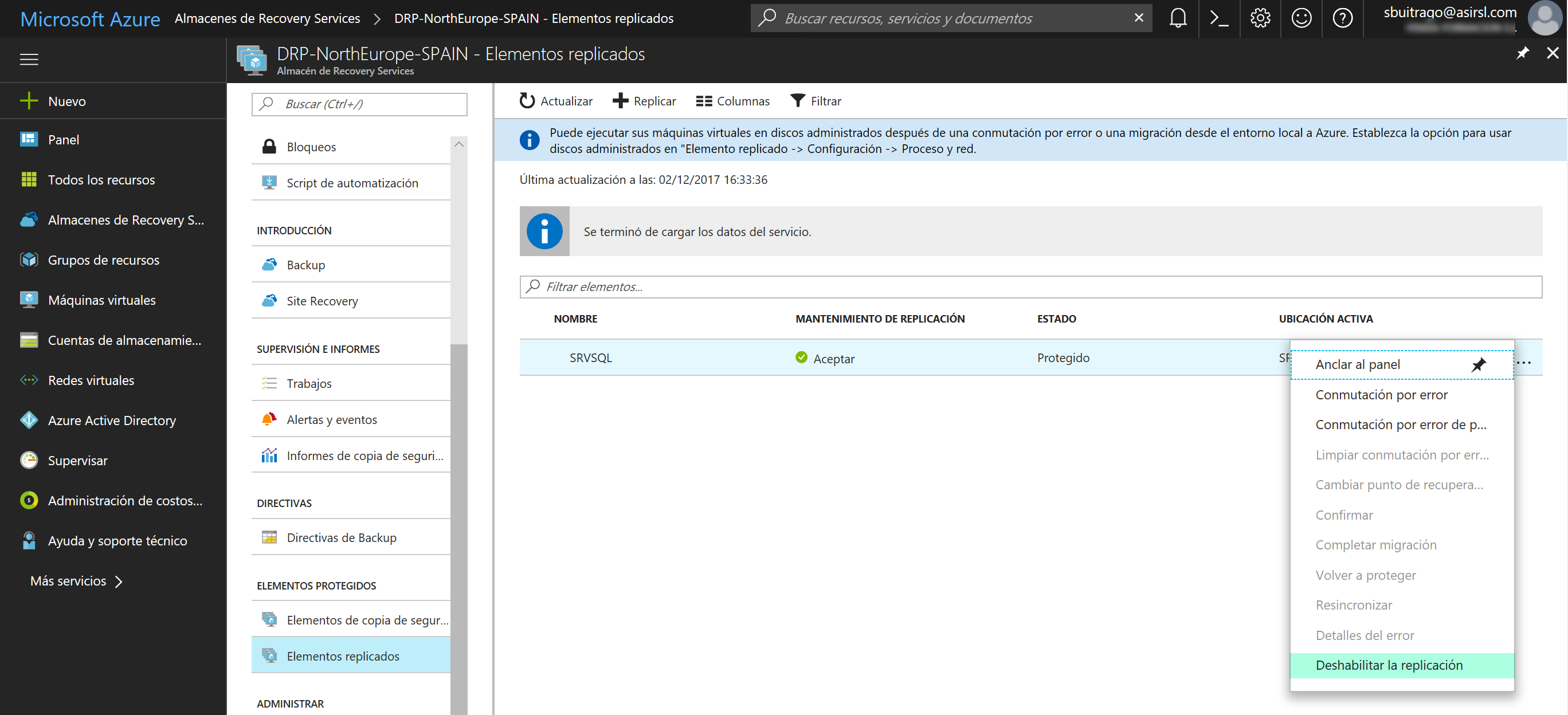
Ahora elegimos como quitaremos el elemento replicado: Deshabilitación de la protección para una máquina virtual de Hyper-V (Hyper-V a Azure)
- Deshabilitar la replicación y quitar (recomendado): esta opción quita el elemento replicado de Azure Site Recovery y se detiene la replicación de la máquina. Se limpiará la configuración de replicación en la máquina virtual local y se detiene facturación de Site Recovery para este servidor protegido.
- Quitar: esta opción debe utilizarse solo si el entorno de origen se ha eliminado o no es accesible (no conectado). Esto quita el elemento replicado de Azure Site Recovery (se detiene la facturación). La configuración de replicación de la máquina virtual local no se va a limpiar.
Yo voy a elegir la primera opción, porque quiero eliminar la replicación al 100%, porque quiero volver a replicar el servidor pero como más discos duros a sincronizar y tengo que volver a iniciar el proceso de replicación y añadir todos los discos del servidor.
 El proceso de deshabilitar la replicación llevará unos 5 minutos, es un proceso rápido
El proceso de deshabilitar la replicación llevará unos 5 minutos, es un proceso rápido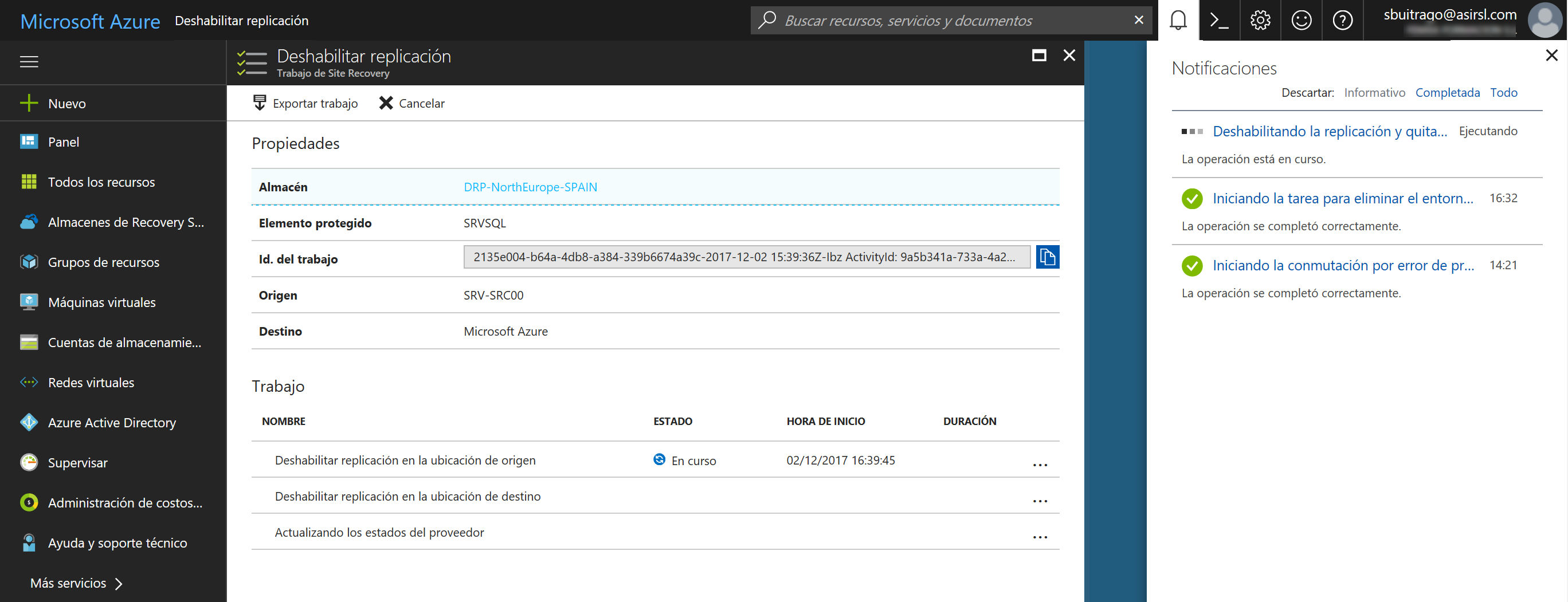
En breve podemos ver que too el proceso se ha completado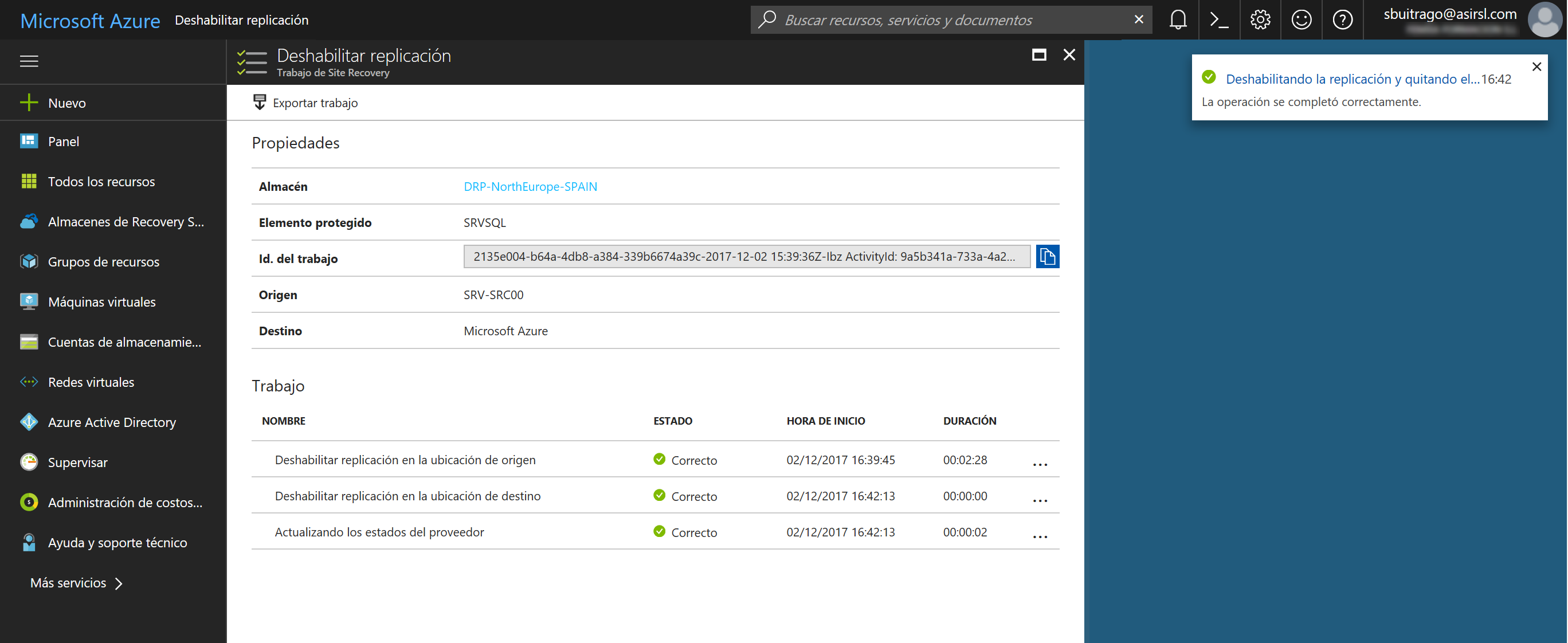
Y que ya no tenemos servidores replicados, ahora tocaría volver a iniciar el proceso de replicación si es lo que queremos 
Como podéis apreciar, es un proceso muy sencillo y rápido. Como os comentaba, mucha gente utiliza este proceso (gratuito los primeros 30 días) para subir las máquinas físicas o virtuales de On-Premises hacia a Azure sin “parada” del servicio. Desde luego es más cómodo que ir subiendo los VHD a un blob y luego crear las máquinas virtuales, etc… que será el próximo artículo de esta serie.
Espero que os sea de utilidad!!